phone RENAULT TWINGO 2016 3.G Radio Connect R And Go User Guide
[x] Cancel search | Manufacturer: RENAULT, Model Year: 2016, Model line: TWINGO, Model: RENAULT TWINGO 2016 3.GPages: 168, PDF Size: 1.62 MB
Page 30 of 168
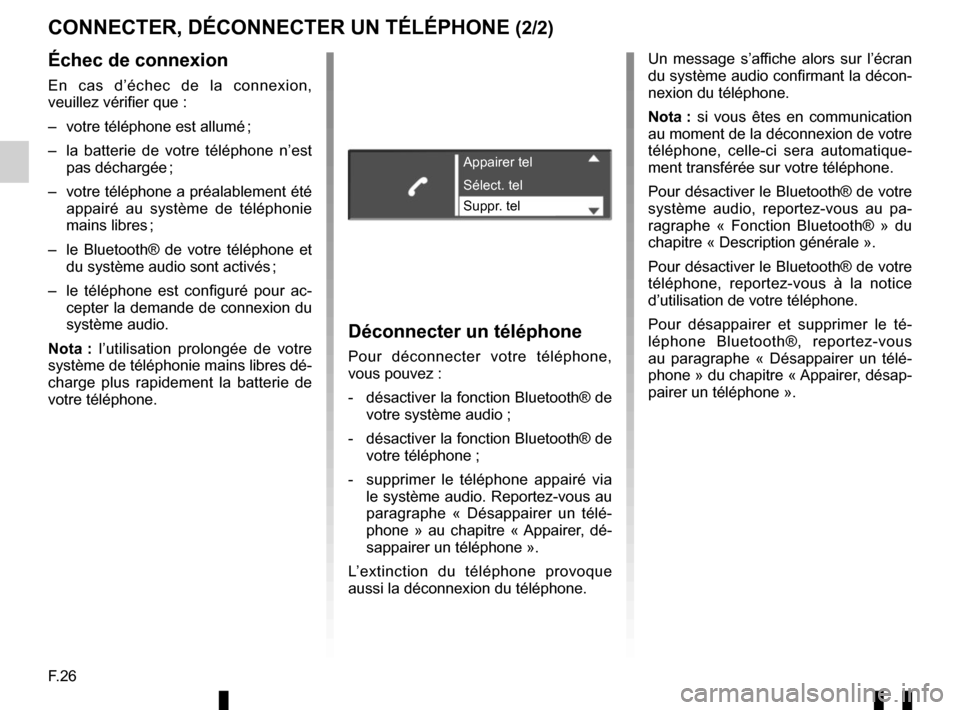
F.26
CONNECTER, DÉCONNECTER UN TÉLÉPHONE (2/2)
Échec de connexion
En cas d’échec de la connexion,
veuillez vérifier que :
– votre téléphone est allumé ;
– la batterie de votre téléphone n’est pas déchargée ;
– votre téléphone a préalablement été appairé au système de téléphonie
mains libres ;
– le Bluetooth® de votre téléphone et du système audio sont activés ;
– le téléphone est configuré pour ac- cepter la demande de connexion du
système audio.
Nota : l’utilisation prolongée de votre
système de téléphonie mains libres dé-
charge plus rapidement la batterie de
votre téléphone.
Déconnecter un téléphone
Pour déconnecter votre téléphone,
vous pouvez :
- désactiver la fonction Bluetooth® de votre système audio ;
- désactiver la fonction Bluetooth® de votre téléphone ;
- supprimer le téléphone appairé via le système audio. Reportez-vous au
paragraphe « Désappairer un télé-
phone » au chapitre « Appairer, dé-
sappairer un téléphone ».
L’extinction du téléphone provoque
aussi la déconnexion du téléphone. Un message s’affiche alors sur l’écran
du système audio confirmant la décon-
nexion du téléphone.
Nota : si vous êtes en communication
au moment de la déconnexion de votre
téléphone, celle-ci sera automatique-
ment transférée sur votre téléphone.
Pour désactiver le Bluetooth® de votre
système audio, reportez-vous au pa-
ragraphe « Fonction Bluetooth® » du
chapitre « Description générale ».
Pour désactiver le Bluetooth® de votre
téléphone, reportez-vous à la notice
d’utilisation de votre téléphone.
Pour désappairer et supprimer le té-
léphone Bluetooth®, reportez-vous
au paragraphe « Désappairer un télé-
phone » du chapitre « Appairer, désap-
pairer un téléphone ».
Appairer tel
Suppr. tel Sélect. tel
Page 31 of 168
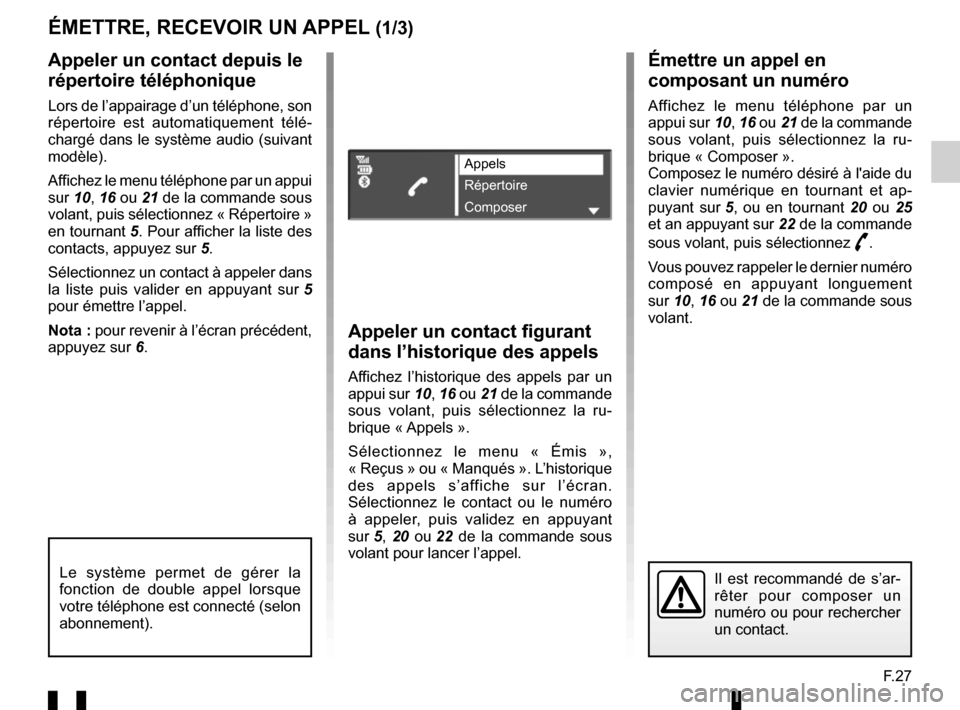
F.27
Émettre un appel en
composant un numéro
Affichez le menu téléphone par un
appui sur 10, 16 ou 21 de la commande
sous volant, puis sélectionnez la ru-
brique « Composer ».
Composez le numéro désiré à l'aide du
clavier numérique en tournant et ap-
puyant sur 5, ou en tournant 20 ou 25
et an appuyant sur 22 de la commande
sous volant, puis sélectionnez
þ.
Vous pouvez rappeler le dernier numéro
composé en appuyant longuement
sur 10, 16 ou 21 de la commande sous
volant.
Appeler un contact figurant
dans l’historique des appels
Affichez l’historique des appels par un
appui sur 10, 16 ou 21 de la commande
sous volant, puis sélectionnez la ru-
brique « Appels ».
Sélectionnez le menu « Émis »,
« Reçus » ou « Manqués ». L’historique
des appels s’affiche sur l’écran.
Sélectionnez le contact ou le numéro
à appeler, puis validez en appuyant
sur 5 , 20 ou 22 de la commande sous
volant pour lancer l’appel.
ÉMETTRE, RECEVOIR UN APPEL (1/3)
Appeler un contact depuis le
répertoire téléphonique
Lors de l’appairage d’un téléphone, son
répertoire est automatiquement télé-
chargé dans le système audio (suivant
modèle).
Affichez le menu téléphone par un appui
sur 10, 16 ou 21 de la commande sous
volant, puis sélectionnez « Répertoire »
en tournant 5. Pour afficher la liste des
contacts, appuyez sur 5.
Sélectionnez un contact à appeler dans
la liste puis valider en appuyant sur 5
pour émettre l’appel.
Nota : pour revenir à l’écran précédent,
appuyez sur 6.
Il est recommandé de s’ar-
rêter pour composer un
numéro ou pour rechercher
un contact.Le système permet de gérer la
fonction de double appel lorsque
votre téléphone est connecté (selon
abonnement).
Appels
Répertoire
Composer
Page 33 of 168
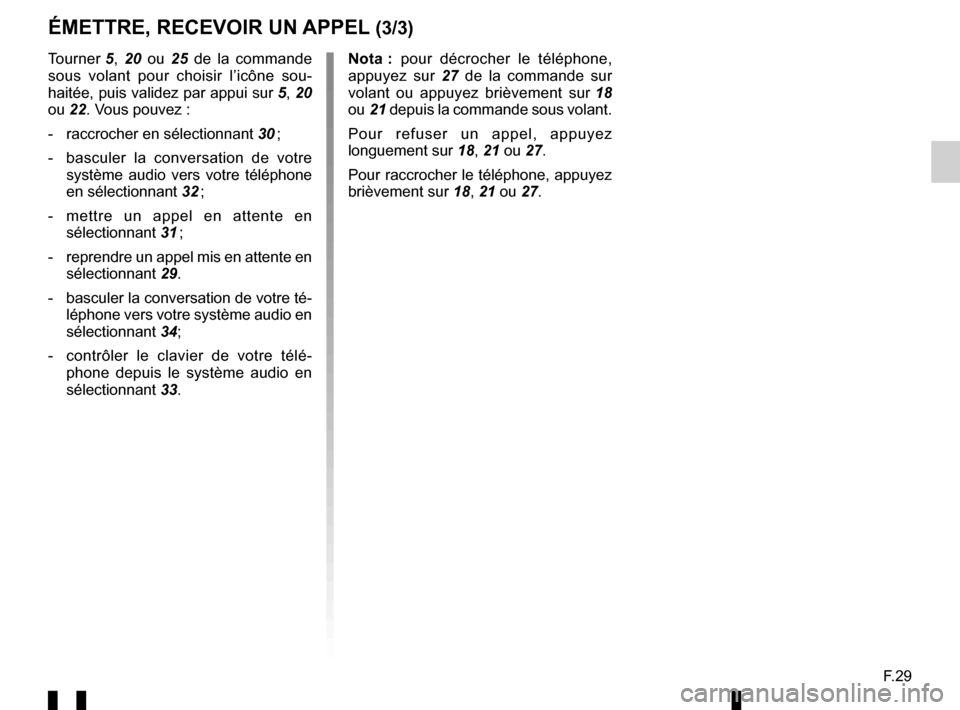
F.29
ÉMETTRE, RECEVOIR UN APPEL (3/3)
Nota : pour décrocher le téléphone,
appuyez sur 27 de la commande sur
volant ou appuyez brièvement sur 18
ou 21 depuis la commande sous volant.
Pour refuser un appel, appuyez
longuement sur 18, 21 ou 27.
Pour raccrocher le téléphone, appuyez
brièvement sur 18, 21 ou 27.
Tourner 5
, 20 ou 25 de la commande
sous volant pour choisir l’icône sou-
haitée, puis validez par appui sur 5, 20
ou 22. Vous pouvez :
- raccrocher en sélectionnant 30 ;
- basculer la conversation de votre système audio vers votre téléphone
en sélectionnant 32 ;
- mettre un appel en attente en sélectionnant 31 ;
- reprendre un appel mis en attente en sélectionnant 29.
- basculer la conversation de votre té- léphone vers votre système audio en
sélectionnant 34;
- contrôler le clavier de votre télé- phone depuis le système audio en
sélectionnant 33.
Page 36 of 168
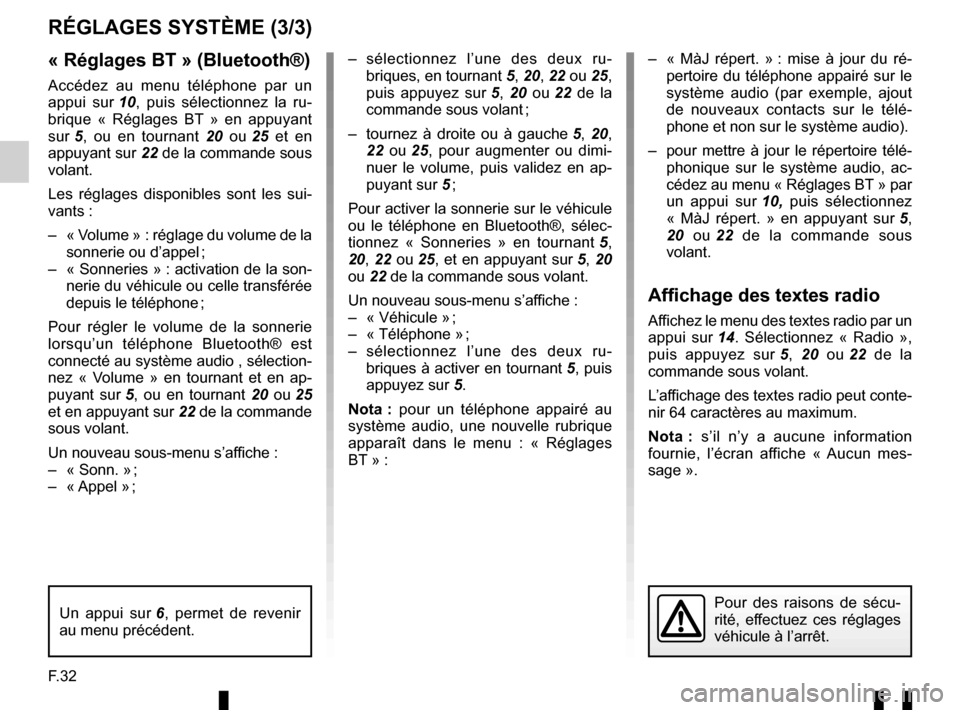
F.32
« Réglages BT » (Bluetooth®)
Accédez au menu téléphone par un
appui sur 10, puis sélectionnez la ru-
brique « Réglages BT » en appuyant
sur 5 , ou en tournant 20 ou 25 et en
appuyant sur 22 de la commande sous
volant.
Les réglages disponibles sont les sui-
vants :
– « Volume » : réglage du volume de la sonnerie ou d’appel ;
– « Sonneries » : activation de la son- nerie du véhicule ou celle transférée
depuis le téléphone ;
Pour régler le volume de la sonnerie
lorsqu’un téléphone Bluetooth® est
connecté au système audio , sélection-
nez « Volume » en tournant et en ap-
puyant sur 5, ou en tournant 20 ou 25
et en appuyant sur 22 de la commande
sous volant.
Un nouveau sous-menu s’affiche :
– « Sonn. » ;
– « Appel » ;
RÉGLAGES SYSTÈME (3/3)
– sélectionnez l’une des deux ru- briques, en tournant 5, 20, 22 ou 25,
puis appuyez sur 5, 20 ou 22 de la
commande sous volant ;
– tournez à droite ou à gauche 5, 20,
22 ou 25, pour augmenter ou dimi-
nuer le volume, puis validez en ap-
puyant sur 5 ;
Pour activer la sonnerie sur le véhicule
ou le téléphone en Bluetooth®, sélec-
tionnez « Sonneries » en tournant 5,
20, 22 ou 25, et en appuyant sur 5, 20
ou 22 de la commande sous volant.
Un nouveau sous-menu s’affiche :
– « Véhicule » ;
– « Téléphone » ;
– sélectionnez l’une des deux ru- briques à activer en tournant 5, puis
appuyez sur 5.
Nota : pour un téléphone appairé au
système audio, une nouvelle rubrique
apparaît dans le menu : « Réglages
BT » : – « MàJ répert. » : mise à jour du ré-
pertoire du téléphone appairé sur le
système audio (par exemple, ajout
de nouveaux contacts sur le télé-
phone et non sur le système audio).
– pour mettre à jour le répertoire télé- phonique sur le système audio, ac-
cédez au menu « Réglages BT » par
un appui sur 10, puis sélectionnez
« MàJ répert. » en appuyant sur 5,
20 ou 22 de la commande sous
volant.
Affichage des textes radio
Affichez le menu des textes radio par un
appui sur 14. Sélectionnez « Radio »,
puis appuyez sur 5, 20 ou 22 de la
commande sous volant.
L’affichage des textes radio peut conte-
nir 64 caractères au maximum.
Nota : s’il n’y a aucune information
fournie, l’écran affiche « Aucun mes-
sage ».
Pour des raisons de sécu-
rité, effectuez ces réglages
véhicule à l’arrêt.Un appui sur 6, permet de revenir
au menu précédent.
Page 37 of 168
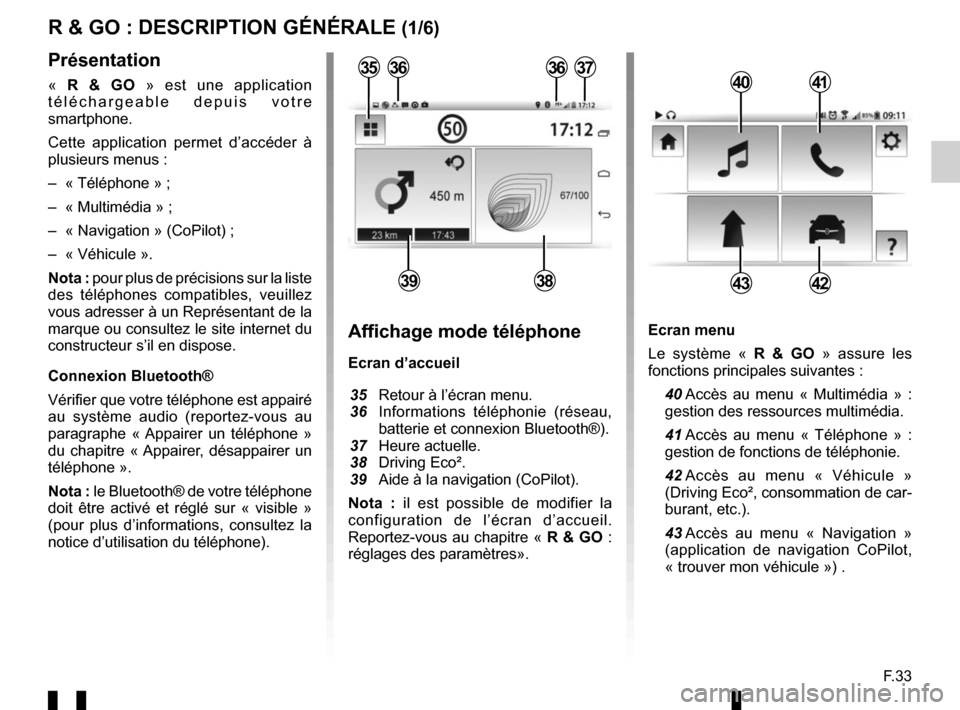
F.33
Ecran menu
Le système « R & GO » assure les
fonctions principales suivantes :
40 Accès au menu « Multimédia » : gestion des ressources multimédia.
41 Accès au menu « Téléphone » : gestion de fonctions de téléphonie.
42 Accès au menu « Véhicule » (Driving Eco², consommation de car-
burant, etc.).
43 Accès au menu « Navigation » (application de navigation CoPilot,
« trouver mon véhicule ») .
R & GO : DESCRIPTION GÉNÉRALE (1/6)
Présentation
« R & GO » est une application
téléchargeable depuis votre
smartphone.
Cette application permet d’accéder à
plusieurs menus :
– « Téléphone » ;
– « Multimédia » ;
– « Navigation » (CoPilot) ;
– « Véhicule ».
Nota : pour plus de précisions sur la liste
des téléphones compatibles, veuillez
vous adresser à un Représentant de la
marque ou consultez le site internet du
constructeur s’il en dispose.
Connexion Bluetooth®
Vérifier que votre téléphone est appairé
au système audio (reportez-vous au
paragraphe « Appairer un téléphone »
du chapitre « Appairer, désappairer un
téléphone ».
Nota : le Bluetooth® de votre téléphone
doit être activé et réglé sur « visible »
(pour plus d’informations, consultez la
notice d’utilisation du téléphone).4041
4342
Affichage mode téléphone
Ecran d’accueil
35 Retour à l’écran menu.
36 Informations téléphonie (réseau,
batterie et connexion Bluetooth®).
37 Heure actuelle.
38 Driving Eco².
39 Aide à la navigation (CoPilot).
Nota : il est possible de modifier la
configuration de l’écran d’accueil.
Reportez-vous au chapitre « R & GO :
réglages des paramètres».
363637
3938
35
Page 39 of 168
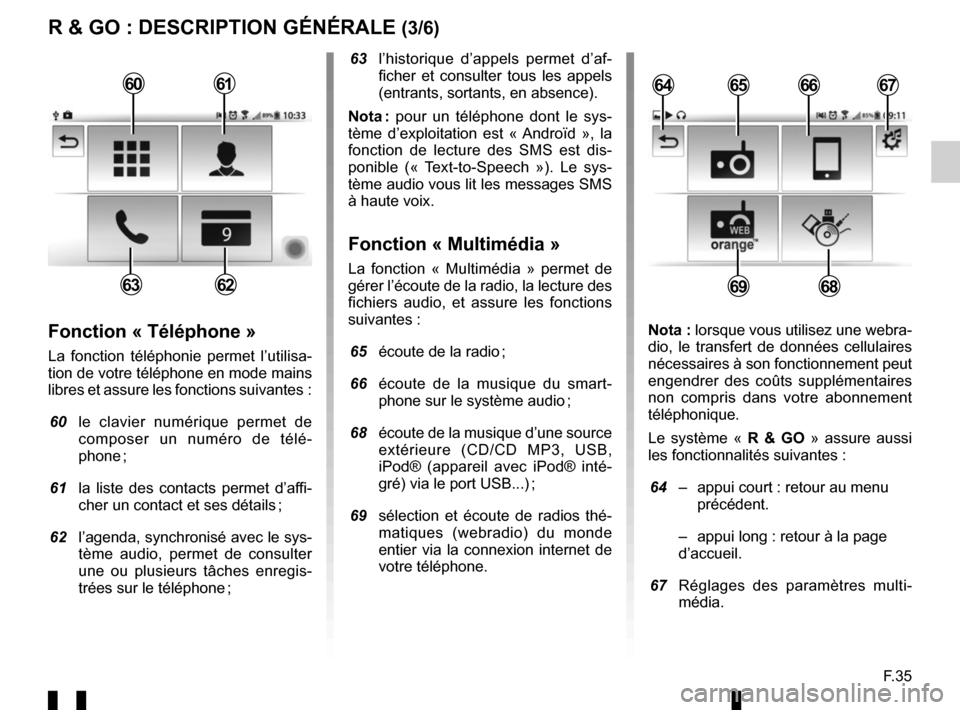
F.35
R & GO : DESCRIPTION GÉNÉRALE (3/6)
63 l’historique d’appels permet d’af-ficher et consulter tous les appels
(entrants, sortants, en absence).
Nota : pour un téléphone dont le sys-
tème d’exploitation est « Androïd », la
fonction de lecture des SMS est dis-
ponible (« Text-to-Speech »). Le sys-
tème audio vous lit les messages SMS
à haute voix.
Fonction « Multimédia »
La fonction « Multimédia » permet de
gérer l’écoute de la radio, la lecture des
fichiers audio, et assure les fonctions
suivantes :
65 écoute de la radio ;
66 écoute de la musique du smart- phone sur le système audio ;
68 écoute de la musique d’une source extérieure (CD/CD MP3, USB,
iPod® (appareil avec iPod® inté-
gré) via le port USB...) ;
69 sélection et écoute de radios thé- matiques (webradio) du monde
entier via la connexion internet de
votre téléphone.
Fonction « Téléphone »
La fonction téléphonie permet l’utilisa-
tion de votre téléphone en mode mains
libres et assure les fonctions suivantes :
60 le clavier numérique permet de
composer un numéro de télé-
phone ;
61 la liste des contacts permet d’affi- cher un contact et ses détails ;
62 l’agenda, synchronisé avec le sys- tème audio, permet de consulter
une ou plusieurs tâches enregis-
trées sur le téléphone ; Nota : lorsque vous utilisez une webra-
dio, le transfert de données cellulaires
nécessaires à son fonctionnement peut
engendrer des coûts supplémentaires
non compris dans votre abonnement
téléphonique.
Le système « R & GO » assure aussi
les fonctionnalités suivantes :
64 – appui court : retour au menu
précédent.
– appui long : retour à la page d’accueil.
67 Réglages des paramètres multi-
média.
6566
6968
64676061
6263
Page 41 of 168

F.37
R & GO : DESCRIPTION GÉNÉRALE (5/6)
– connectez le support de télé-phone 79 à la prise USB2 du sys-
tème audio ;
– tournez la molette 76 de verrouillage
du support de téléphone 79 dans le
sens horaire, pour le fixer ;
– placez votre téléphone dans le sup- port de téléphone 79 et appuyez sur
les deux pinces 80 jusqu’à ce que le
téléphone soit fermement maintenu
en place.
Pour retirer le support de téléphone 79
de votre système audio :
– maintenez votre téléphone tout en appuyant sur le bouton de main-
tien des pinces 78, puis retirez votre
téléphone ;
– tournez la molette 76 de verrouillage
du support de téléphone 79 dans
le sens anti-horaire pour le déver-
rouiller du système audio de votre
véhicule ;
– déconnectez le support de téléphone 79 du système audio de
votre véhicule ;
– remettez le cache support de
téléphone 23 en tournant dans le
sens horaire, pour obturer la prise
USB2.
Support de téléphone
Pour fixer le support de téléphone 79
sur le système audio de votre véhicule,
suivez les indications suivantes :
– retirez le cache support téléphone 23
en le tournant dans le sens anti-ho-
raire, pour laisser apparaître la prise
USB2 ;
– placez la flèche 77 de la molette 76
de verrouillage en position haute
avant d’insérer le support de télé-
phone 79 sur le système audio, afin
de le connecter correctement ;
78
80
80777679
Page 42 of 168
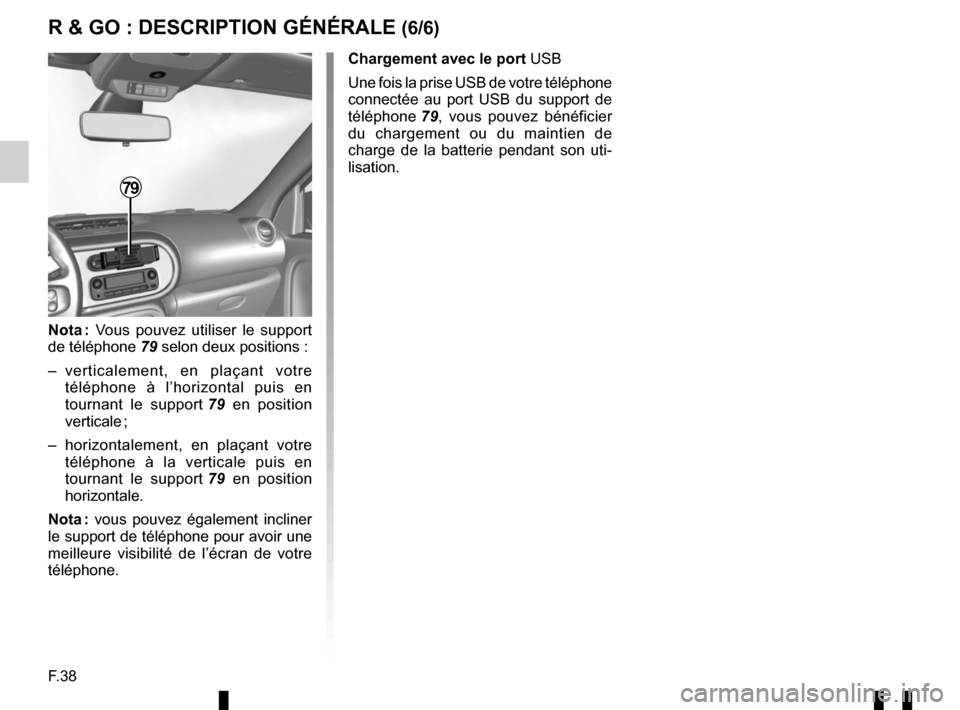
F.38
Nota : Vous pouvez utiliser le support
de téléphone 79 selon deux positions :
– verticalement, en plaçant votre téléphone à l’horizontal puis en
tournant le support 79 en position
verticale ;
– horizontalement, en plaçant votre téléphone à la verticale puis en
tournant le support 79 en position
horizontale.
Nota : vous pouvez également incliner
le support de téléphone pour avoir une
meilleure visibilité de l’écran de votre
téléphone.
79
Chargement avec le port USB
Une fois la prise USB de votre téléphone
connectée au port USB du support de
téléphone 79, vous pouvez bénéficier
du chargement ou du maintien de
charge de la batterie pendant son uti-
lisation.
R & GO : DESCRIPTION GÉNÉRALE (6/6)
Page 43 of 168
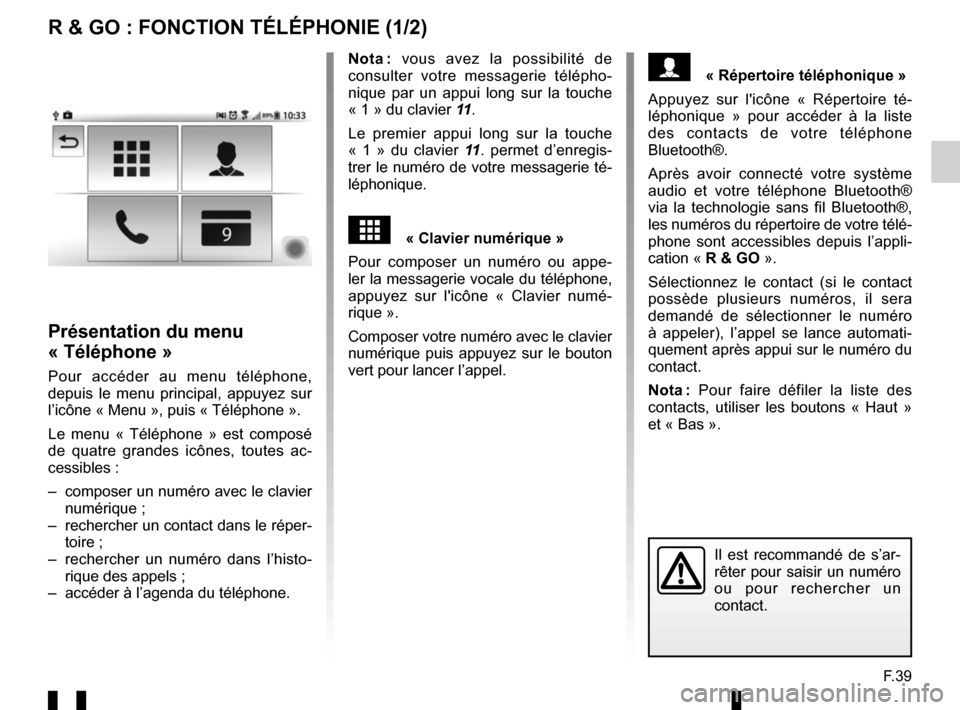
F.39
R & GO : FONCTION TÉLÉPHONIE (1/2)
Nota : vous avez la possibilité de
consulter votre messagerie télépho-
nique par un appui long sur la touche
« 1 » du clavier 11.
Le premier appui long sur la touche
« 1 » du clavier 11 . permet d’enregis-
trer le numéro de votre messagerie té-
léphonique.
« Clavier numérique »
Pour composer un numéro ou appe-
ler la messagerie vocale du téléphone,
appuyez sur l'icône « Clavier numé-
rique ».
Composer votre numéro avec le clavier
numérique puis appuyez sur le bouton
vert pour lancer l’appel.
Présentation du menu
« Téléphone »
Pour accéder au menu téléphone,
depuis le menu principal, appuyez sur
l’icône « Menu », puis « Téléphone ».
Le menu « Téléphone » est composé
de quatre grandes icônes, toutes ac-
cessibles :
– composer un numéro avec le clavier numérique ;
– rechercher un contact dans le réper- toire ;
– rechercher un numéro dans l’histo- rique des appels ;
– accéder à l’agenda du téléphone.
Il est recommandé de s’ar-
rêter pour saisir un numéro
ou pour rechercher un
contact.
« Répertoire téléphonique »
Appuyez sur l'icône « Répertoire té-
léphonique » pour accéder à la liste
des contacts de votre téléphone
Bluetooth®.
Après avoir connecté votre système
audio et votre téléphone Bluetooth®
via la technologie sans fil Bluetooth®,
les numéros du répertoire de votre télé-
phone sont accessibles depuis l’appli-
cation « R & GO ».
Sélectionnez le contact (si le contact
possède plusieurs numéros, il sera
demandé de sélectionner le numéro
à appeler), l’appel se lance automati-
quement après appui sur le numéro du
contact.
Nota : Pour faire défiler la liste des
contacts, utiliser les boutons « Haut »
et « Bas ».
Page 44 of 168
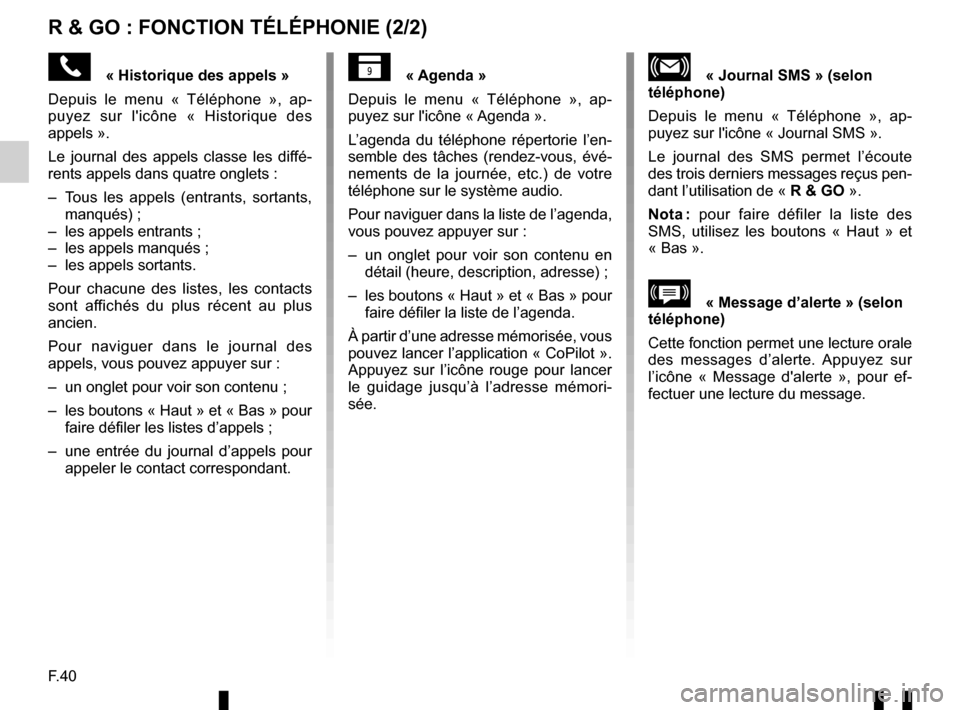
F.40
R & GO : FONCTION TÉLÉPHONIE (2/2)
« Historique des appels »
Depuis le menu « Téléphone », ap-
puyez sur l'icône « Historique des
appels ».
Le journal des appels classe les diffé-
rents appels dans quatre onglets :
– Tous les appels (entrants, sortants, manqués) ;
– les appels entrants ;
– les appels manqués ;
– les appels sortants.
Pour chacune des listes, les contacts
sont affichés du plus récent au plus
ancien.
Pour naviguer dans le journal des
appels, vous pouvez appuyer sur :
– un onglet pour voir son contenu ;
– les boutons « Haut » et « Bas » pour faire défiler les listes d’appels ;
– une entrée du journal d’appels pour appeler le contact correspondant.« Agenda »
Depuis le menu « Téléphone », ap-
puyez sur l'icône « Agenda ».
L’agenda du téléphone répertorie l’en-
semble des tâches (rendez-vous, évé-
nements de la journée, etc.) de votre
téléphone sur le système audio.
Pour naviguer dans la liste de l’agenda,
vous pouvez appuyer sur :
– un onglet pour voir son contenu en détail (heure, description, adresse) ;
– les boutons « Haut » et « Bas » pour faire défiler la liste de l’agenda.
À partir d’une adresse mémorisée, vous
pouvez lancer l’application « CoPilot ».
Appuyez sur l’icône rouge pour lancer
le guidage jusqu’à l’adresse mémori-
sée.« Journal SMS » (selon
téléphone)
Depuis le menu « Téléphone », ap-
puyez sur l'icône « Journal SMS ».
Le journal des SMS permet l’écoute
des trois derniers messages reçus pen-
dant l’utilisation de « R & GO ».
Nota : pour faire défiler la liste des
SMS, utilisez les boutons « Haut » et
« Bas ».
\b« Message d’alerte » (selon
téléphone)
Cette fonction permet une lecture orale
des messages d’alerte. Appuyez sur
l’icône « Message d'alerte », pour ef-
fectuer une lecture du message.